نحوه تغییر مکان نوار وظیفه در ویندوز 10
با سلام خدمت کاربران سایت مِستر آموز و علاقه مندان به کامپیوتر.
خیلی خوشحالیم از اینکه با ما همراه هستید.
امروز با یک مطلب بسیار کاربردی در خدمت شما عزیزان،کاربران سایت مِستر آموز هستیم. با ما همراه باشید.
نوار وظیفه یکی از کاربردی ترین قسمت های ویندوز است که مکان قرارگیری آن به صورت پیشفرض در پایین صفحه است.
در ویندوز ۱۰ نیز همانند نسخه های قدیمی تر این امکان وجود دارد که مکان نوار وظیفه را به سمت چپ ،راست و بالا جابه جا کنید.
با استفاده از جابه جایی نوار وظیفه در ویندوز خود می توانید کامپیوتر خود را با دیگر کامپیوتر ها متمایز و شخصی سازی کنید یا اینکه با انتقال نوار وظیفه به بالا ویندوز خود را کمی شبیه سیستم عامل های دیگر کنید.
در این مطلب قصد داریم نحوه تغییر مکان نوار وظیفه را در ویندوز ۱۰ خدمت شما توضیح دهیم.
با ماه همراه باشید.
روش اول: جابه جا کردن مکان نوار وظیفه در ویندوز 10
۱- ابتدا روی فضای خالی در نوار وظیفه راست کلیک کنید.
۲- روی گزینه Lock the Taskbar کلیک کنید تا تیک فعال بودن آن غیرفعال شود.
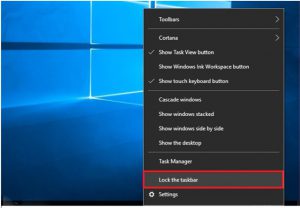
۳- حالا نوار وظیفه را با استفاده از ماوس کشیده و به هر سمتی که دوست دارید جا به جا کنید.
نکته: پس از جابه جا کردن ، گزینه Lock the Taskbar را فعال کنید تا نوار وظیفه در جای خود قفل شود.
روش دوم: جابه جا کردن مکان نوار وظیفه در ویندوز ۱۰ با استفاده از تنظیمات
۱- بر روی فضای خالی نوار وظیفه راست کلیک کرده و سپس گزینه Settings را انتخاب نمایید.
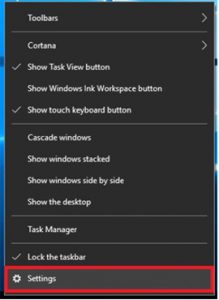
۲- اکنون تنظیمات مربوط به نوار وظیفه برای شما باز خواهد شد. به بخش Taskbar location on screen بروید.
۳- همانطور که میبینید، به صورت پیشفرض مکان نوار وظیفه در پایین یا همون Bottom است. روی این قسمت کلیک کنید.
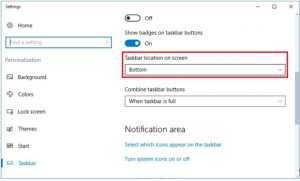
۴- حالا می توانید یکی از گزینه های مورد نظر خود را برحسب نیاز انتخاب کنید. به عنوان مثال ما گزینه Top (بالا) را انتخاب کرده ایم.
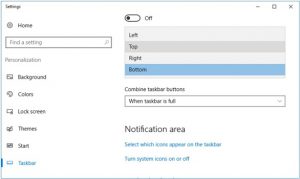
نوار وظیفه به مکان بالا تغییر موقعیت داده است.

دوستان عزیز امیدواریم که این آموزش مورد استفاده شما قرار گرفته باشد.با آرزوی موفقیت و سلامتی برای شما همراهان همیشگی سایت مِستر آموز.
برای آموزش های بیشتر با ما همراه باشید.ما بهترین آموزش ها را در اختیار شما عزیزان قرار می دهیم.





دیدگاه های این مطلب